相信有很多用户在使用手机的时候都会用到闹钟功能,设置闹钟之后可以在一个固定的时间点响起铃声,及时的提醒用户去做一些事情,而一些使用iPhone 12手机的用户觉得手机自带的闹钟铃声不习惯,想要在手机中自定义设置这个闹钟铃声,这样的话我们进入到时钟功能可以进行相应的设置,只是很多朋友没有操作过,不知道具体的设置方法,那么在接下来的教程中小编就跟大家分享一下在iPhone 12手机中自定义闹钟铃声的具体操作方法吧,感兴趣的朋友不妨一起来看看。

1.首先第一步我们打开手机之后,在手机的应用界面中,找到时钟这个设置图标之后,点击进入到时钟的设置界面。
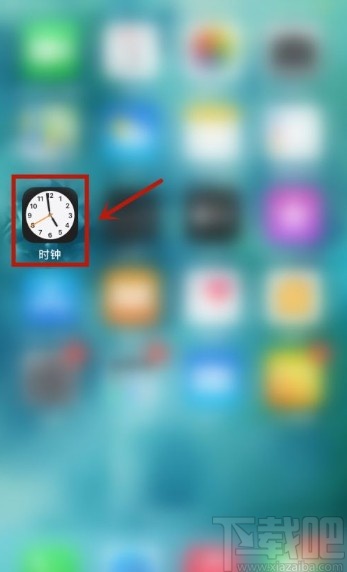
2.进入到时钟设置界面之后,在界面的左上角找到编辑按钮,点击之后可以对设置的闹钟进行编辑。
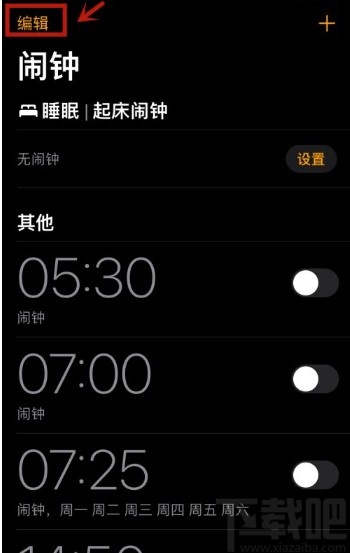
3.点击编辑之后创建的闹钟都变成了可以选择的状态,找到想要自定义铃声的那一个闹钟,点击进入到其中。
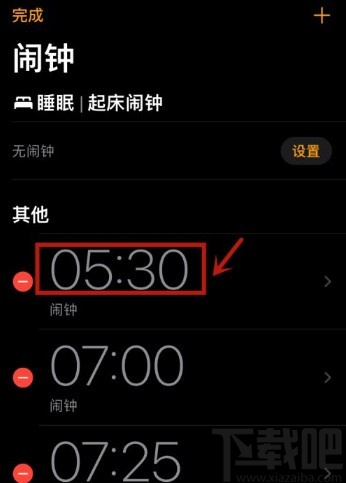
4.点击进入到这个闹钟的设置界面之后,可以看到有一个铃声设置选项,然后我们点击这个铃声选项准备对铃声进行设置。
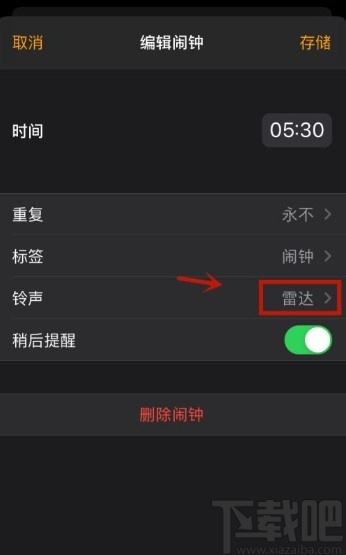
5.点击之后在设置铃声的界面可以选择想要自定义的铃声歌曲,如下图中所示,还可以点击选取歌曲来选择其他的歌曲。
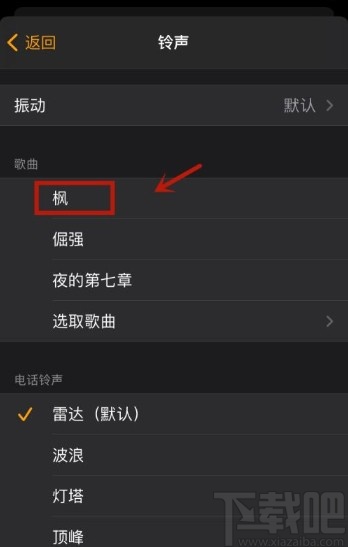
6.选择好想要自定义的歌曲之后,在这个界面的左上角点击返回按钮,保存对铃声歌曲的选择,最后在上一层界面点击右上角的储存按钮保存闹钟铃声设置即可。
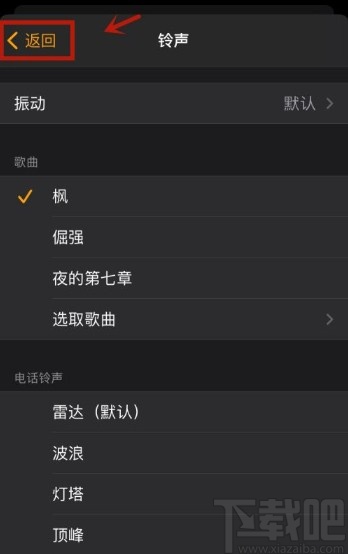
使用上述教程中的操作方法我们就可以在iPhone 12手机中自定义闹钟铃声了,还不知道要如何操作的朋友赶紧试一试这个方法吧,希望这篇教程能够帮助到大家。


